BASEネットショップで独自ドメインを使用する方法
BASEネットショップでは、あらかじめ用意されたドメインではなく自分自身で用意した独自ドメインを使用することができます。これにより自分のショップ名が入ったドメイン名や日本語ドメイン名でネットショップを開設することができます。
本記事ではお名前.comで取得した独自ドメインを使って、設定する方法を記載致します。お名前.com以外のレジストラで取得した独自ドメインでも可能ですがレジストラ側での設定方法が若干異なります。もし、お名前.com以外で取得した独自ドメインを使いたい場合は、本サイト上部の問い合わせフォームからご連絡下さい。
まず初めに独自ドメインをあらかじめ取得しておく必要があるので、まだ取得していない人は、『お名前.comでドメインを取得する手順』の記事を参考に独自ドメインの取得を行って下さい。
BASEで独自ドメインを使用するための手順概要
設定の大まかな流れは次の流れで行っていきます。設定自体は難しくは無いのですが、ネームサーバーへの設定が反映されるのを待つ必要があるので、完了までの時間は少しかかります。
1.お名前.com側でCNAME登録を行う
2.CNAMEの登録が各ネームサーバーに浸透するまで待つ
3.BASE側で独自ドメインの追加を行う
それでは、順を追って解説していきます。
1.お名前.com側でCNAME登録を行う
[手順1]
まずは、『お名前.com』の管理画面にログインして下さい。
[手順2]
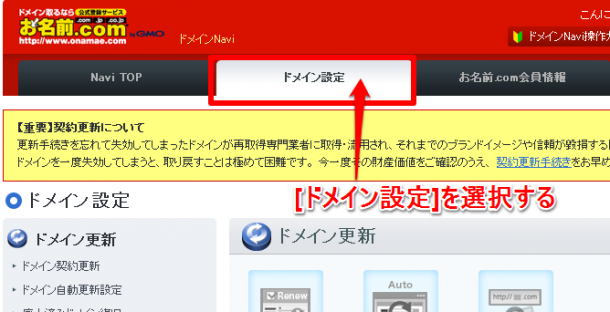
画面上部にある[ドメイン設定]を選択して下さい。
[手順3]
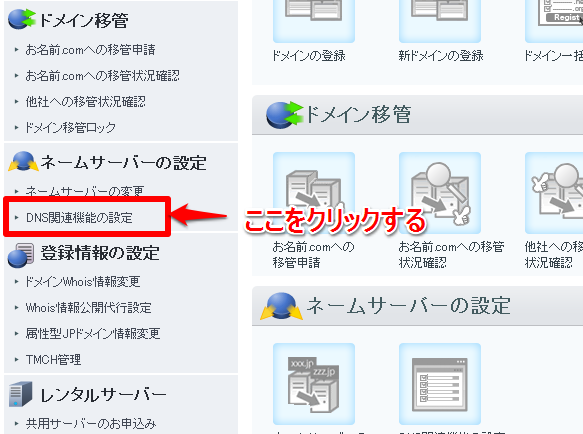
[DNS関連機能の設定]を選択して下さい。
[手順4]
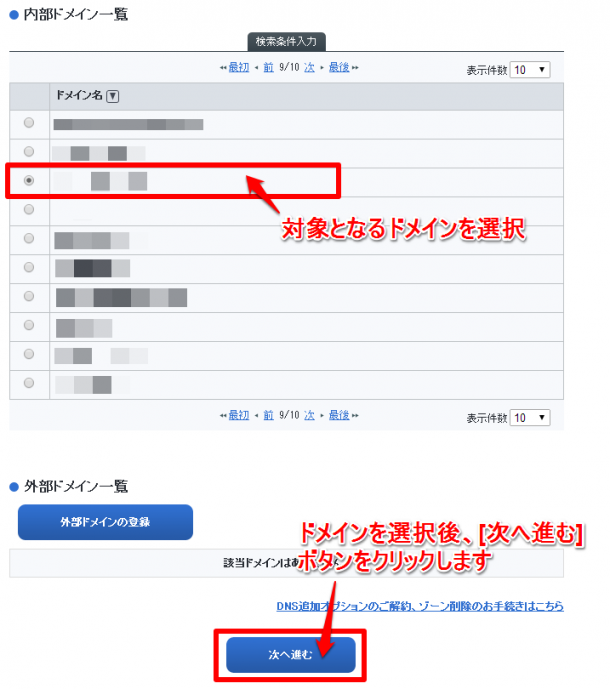
BASEのネットショップで使用する独自ドメインを選択し、[次へ進む]ボタンを押して下さい。
[手順5]
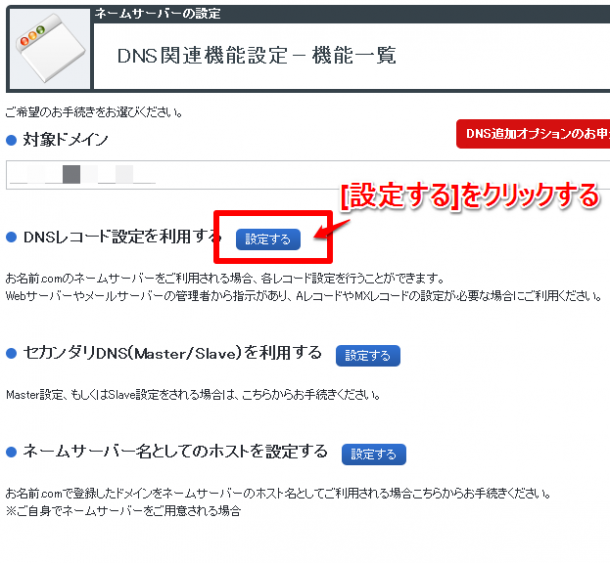
「DNSレコード設定を利用する」の[設定する]ボタンを押して下さい。
[手順6]
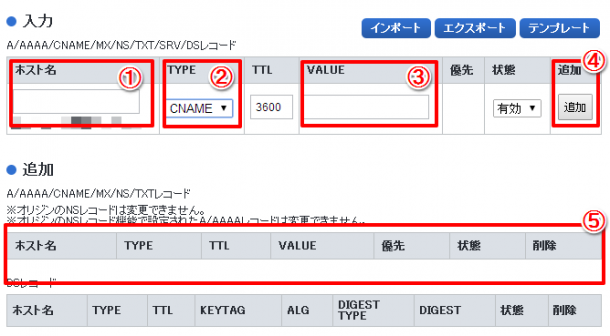
ここから重要になります。間違えるとアクセスできないと悩むことになるので注意が必要です。
①ホスト名:
順番が逆になってしまいましたが、①を入力する前に②TYPEを先に設定して下さい。②TYPEを変更すると入力したホスト名がクリアされてしまうため。
サブドメイン名を入力します。ここで入力したサブドメイン名が実際にBASEで使用するドメインになります。『えっ!BASEで使用する独自ドメインはサブドメインしかダメなの?』と思われる人もいるかもしれませんが、現状のBASEの仕様はそうなっています。
せっかく独自ドメインを取得したのにサブドメインは嫌だという人は、回避策として『www』を使う方法があります。『www』を使う人は、ホスト名のテキストボックスに『www』だけを入力して下さい。
②TYPE:
[CNAME]を選択して下さい。
③VALUE:
cname.thebase.in を入力して下さい。
④追加:
①②③の設定が終わったら[追加]ボタンを押して下さい。
⑤追加リスト:
追加ボタンを押すと設定した内容がリストに表示されます。
[手順7]
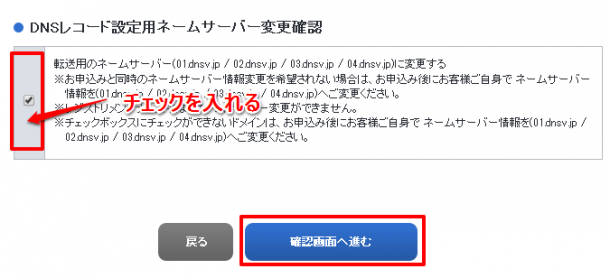
チェックを入れた後、[確認画面へ進む]ボタンを押して下さい。
[手順8]
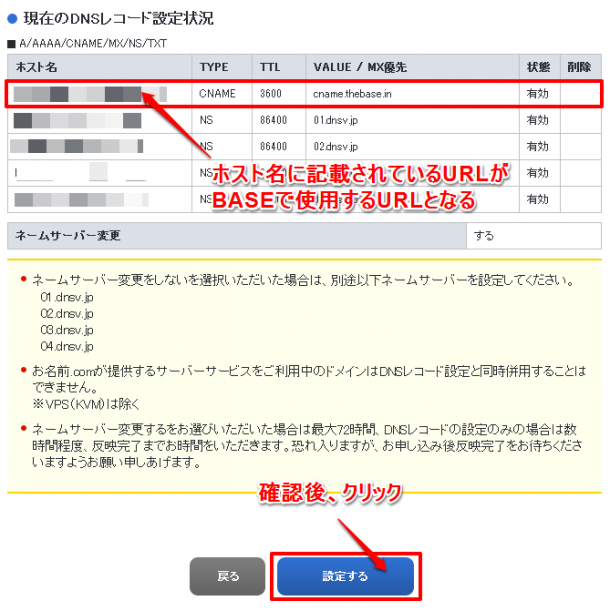
TYPE列がCNAMEとなっている行に記載されているホスト名がBASEで実際に使用するドメイン名になります。後から、BASEに設定するのでメモっておいて下さい。
メモをしたら[設定する]ボタンを押して下さい。
[手順9]
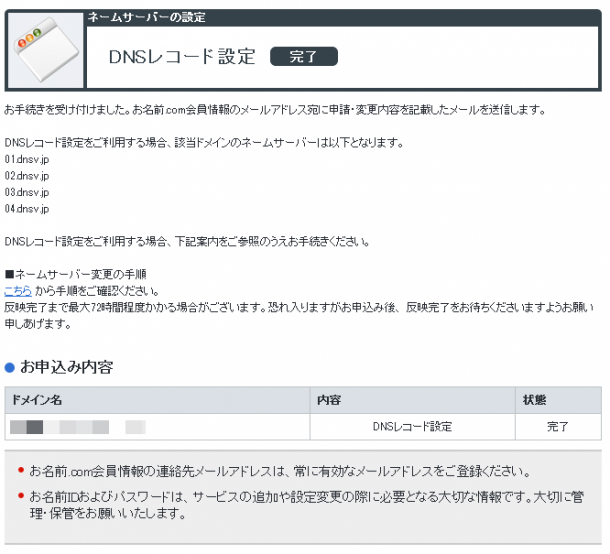
上図の画面が表示されたら『お名前.com』側での設定は終了となります。
2.CNAMEの登録が各ネームサーバーに浸透するまで待つ
お名前.comで設定したDNS設定が世界中のネームサーバーに浸透するのを待ちます。約24時間、最長で72時間程度待つ必要があると言われていますが、早ければ1時間もしない内に浸透します。
10分程度待って次に進んで見てください。
3.BASE側で独自ドメインの追加を行う
[手順10]
まずは、BASEの管理画面にログインして下さい。
[手順11]

管理画面上部にある[Apps]をクリックして下さい。
[手順12]
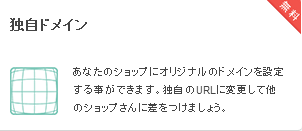
[独自ドメイン]を選択して下さい。
[手順13]
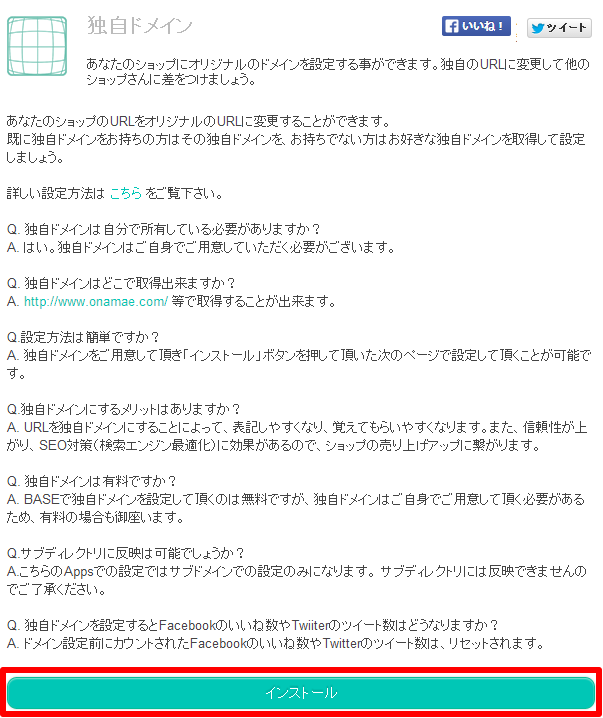
[インストール]ボタンを押して下さい。
[手順14]
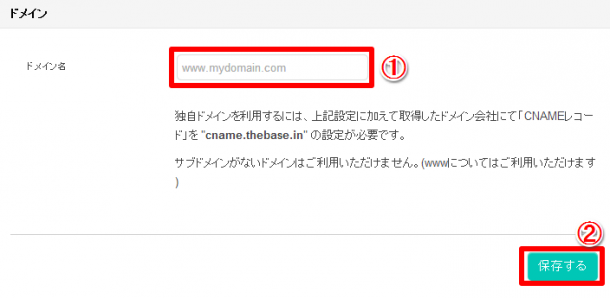
①ドメイン名:
お名前.comで設定したドメイン名を入力します。[手順8]でメモをしておいて下さいと記載した時のドメインです。必ず、サブドメイン形式もしくは、www付きのドメインになっているはずです。
②保存:
入力が終われば[保存]ボタンを押して下さい。もし、『CNAMEレコードが設定されていない、またはまだCNAMEレコードの設定が反映されていません。CNAMEレコードの設定が完了している場合は、設定が反映されるまでお待ちの上、再度こちらで登録をお願いいたします。』と言ったメッセージが表示された場合は、ネームサーバーの浸透をもう少し待つ必要があります。
設定が無事完了すれば、下図の様な画面が表示されます。

いくら待っても保存できない場合は、お名前.com側での設定に間違いがある可能性があります。再度、見直しをお願いいたします。
どうしても解決できない場合は本サイト上部にある問い合わせフォームからご連絡下さい。
以上で独自ドメインを使ってBASEのネットショップを開設する方法は終了です。記事の内容が参考になった方は下のソーシャルボタンを押して頂けると嬉しいです。ご参照ありがとうございました。
管理人がおすすめするレンタルサーバー
更にMySQLも50個まで使用できるためWordPressサイトを使ったウェブサイト作りを考えている人には嬉しいスペックとなっています。何より、アフィリエイターやネットショップ運営者の利用者が多いため、問題が発生してもネット上に様々な情報がアップされているので容易に解決することができます。
次にドメインの取得でおすすめが『お名前.com』です。国内で最もメジャーで人気のあるドメイン取得会社(レジストラ)です。取り扱っているトップレベルドメインの種類と、1ドメイン当たりのドメイン料金の安さは日本でトップです。
レンタルサーバー:エックスサーバー
ドメイン取得:お名前.com

『BASEネットショップでの独自ドメイン設定』に関して、問い合わせフォームからご質問を頂いたのですが、記載されていたメールアドレスに返信すると宛先不備で返されてしまったため、コメントに回答致します。
問い合わせ内容は、『お名前.com』ではなく『Value Domain』でドメインを取得した場合の設定方法についてです。
設定手順は次の通りです。
本ページは、VALUE DOMAINではなくお名前.comでドメインを取得した場合の方法を記載しているため、手順が異なります。
正確に言うと、BASEの設定分部は記載している通りなのですが、ドメインを取得している会社(Value Domainとお名前.com)側の設定が異なります。
■下記の手順を試してみて下さい。
(1)Value Domainの管理画面にログインする
(2)コントロールパネルを選択する
(3)『ドメイン』⇒『ドメインの設定(登録済みドメイン一覧)』を選択する
ドメインの設定操作画面が開いたら、Value Domainで取得しているドメインの一覧が
表示されると思います。引き続き下記を行ってください。
(4)該当ドメインの『DNS/URL』をクリックする
DNSの設定フィールドが表示されると思います。この設定フィールドを変更していきます。
『設定フィールド』には予め3行程度の内容が記載されていると思いますが、念のため
テキストファイルなどにコピーしバックアップを取っておいてください。
(5)設定フィールドの最下行に次の1行を追加して下さい。
そのままコピーして頂いて結構です。最後尾に「.」が付いています。付け忘れがない
ようにお願いします。
cname www cname.thebase.in.
(6)『保存』ボタンを押す。
ここまで設定が終わったら、Value Domain側の設定は終了です。
約1日程度反映に時間がかかります。
その後、本ページの『3.BASE側で独自ドメインの追加を行う』章を見ながらBASE側の設定を引き続き行ってください。
よろしくお願い致します。